Brukere - Gi/endre rettigheter
For å gi den enkelte bruker rettigheter til å redigere/legge ut filer på en klasseside:
1. Velg " Brukere" 2. I venstre kolonne, velg " List ansatte”. 3. Ved siden av brukerens navn, helt til høyre, står det " Endre", " Rettigheter", og " Slett". Velg " Rettigheter". 4. Nå kan du markere hvilke sider denne brukeren har lov til å redigere. " Artikler fra denne brukeren må godkjennes før publisering". Merk av for dette hvis du vil at artiklene skal godkjennes før publisering (aktuelt for elevbrukere,)
Det er også mulig å markere for om brukeren skal ha tilgang til å legge ut " Nyheter", " Bilder", og " Kalenderaktiviteter".
NB: Hvis du vil at en bruker skal kunne legge ut nyheter på forsiden, merk av for "Nyheter" i bunnen av rettighetsskjemaet. Da vil den læreren få valget "Nyhet" i menylinjen, som de kan klikke på for å legge ut en nyhet på forsiden. Du trenger da ikke å gi dem redigeringsrettigheter til siden "Forsiden".
En annen måte å gi rettigheter til å redigere en side:
1. Klikk på " Rediger"
2. Klikk på ORDET "Meny" til venstre.
3. Når du får opp en liste over sidene, vil du se et lite ikon med 2 hoder for hver side som er lagt inn.
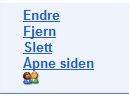
Klikk på ikonet. Du får da opp en liste over alle brukere som er lagt inn i systemet. Merk av for de brukerne som skal ha tilgang til den siden. Hvordan plassere ansatte i riktig ansattfelt:
Du kan plassere de ansatte i riktig ansattefelt ved å velge ” Brukere” –> ” List grupper” –> ” Medlemskap”. Merk av for alle ansatte som skal være med i den gruppen, da blir de automatisk plassert i ansattfeltet for den gruppen.
Hvis du da har en side med Brukerliste/ansattfelt som skal vise en bestemt gruppe (f.eks Pedagogisk personale), vil alle som er meldt inn i den gruppen vises i det feltet.
Eksterne brukere (brukere med begrenset adgang)
Det kan være praktisk å ha brukere som kun skal ha begrenset tilgang til systemet. Det kan være enkelte elever eller for eksempel medlemmer av FAU ved skolen. Disse kan da logge seg inn på skolens nettsted, men de får kun tilgang til de sidene man bestemmer de skal ha lov til å redigere. De kan også få tilgang til kalenderfunksjonen for sin gruppe. Denne type brukere kalles Eksterne brukere i Moava. Eksterne brukere får ikke se " Interne sider" som er lagt ut for ordinære brukere (lærere, administrasjon osv.). På denne måten kan for eksempel elevrådet ved skolen ha en egen side hvor de legger ut saksliste og referater. Dessuten kan de bruke kalenderen for å sette opp oversikt over møter og tidsfrister, og du kan velge om de skal få lov til å legge ut nyheter.
For å legge inn eksterne brukere gjør man følgende:1. Klikk på menyvalget ” Brukere”
2. Klikk på ” Ny ekstern bruker” i menyen til venstre
3. Skriv inn brukernavn og passord.
4. Gi brukeren tilgang til det gruppemedlemskapet hun skal ha.
5. Trykk på " Lagre".
6. På neste skjermbildet merker du av for evt. side(r) den brukeren skal ha lov til å redigere, og evt. rettigheter til å legge ut nyheter, bilder eller kalender info.
7. Klikk på " Lagre"
Sist oppdatert: 20.01.2023